آموزش فارسی کردن شیائومی Mi Band 4

می بند ۴ (Mi Band 4) یکی از پرفروشترین محصولات شیائومی در ایران است و طرفداران زیادی دارد. این مچبند سلامتی با وجود قیمت اقتصادی خود امکانات متنوع و کیفیت ساخت بالایی دارد. اما در کنار تمام اینها یک ایراد قابل توجه هم به چشم میخورد؛ می بند ۴ به شکل پیشفرض از زبان فارسی پشتیبانی نمیکند و نمایش پیغامهای فارسی در آن ممکن نیست. در این مطلب قصد داریم روش فارسی کردن می بند ۴ را به شما آموزش دهیم.
راه حل اگر در ثریا هم باشد، کاربران ایرانی بدان دست پیدا میکنند! بر همین اساس روش فارسی کردن می بند ۴ هم پیدا شده و در دسترس است. البته دو روش برای فارسی کردن می بند ۴ وجود دارد که یکی سادهتر است، اما امکان دارد پس از مدتی غیر فعال شود و لازم باشد بعضی مراحل را دوباره انجام دهید. روش دوم کمی پیچیدهتر است و انجامش زمان بیشتری میبرد، اما در عوض دائمی است و خیال شما را برای همیشه راحت میکند.
ما در این مطلب هر دو روش را توضیح میدهیم تا خودتان تصمیم بگیرید کدام را انجام دهید.
روش سریع اما غیر دائمی فارسی کردن می بند ۴
نکته: تفاوتی نمیکند مدل گلوبال یا چینی می بند ۴ را خریده باشید. در هر دو صورت، باید تمام این مراحل را به شکل کامل انجام دهید.
برای شروع باید فرمور یا ثابتافزار بینالمللی می بند ۴ را نصب کنید. نگران نباشید چون بر خلاف اسم ترسناکش، این کار به سادهترین شکل انجام میشود. فقط باید نسخه بینالمللی اپلیکیشن Mi Fit را از اینجا دانلود و روی گوشی خود نصب کنید.
حالا مچبند خود را با اپلیکیشنی که نصب کردید جفت یا pair کنید تا فرمور دستگاه به نسخهی بینالمللی تغییر کند.
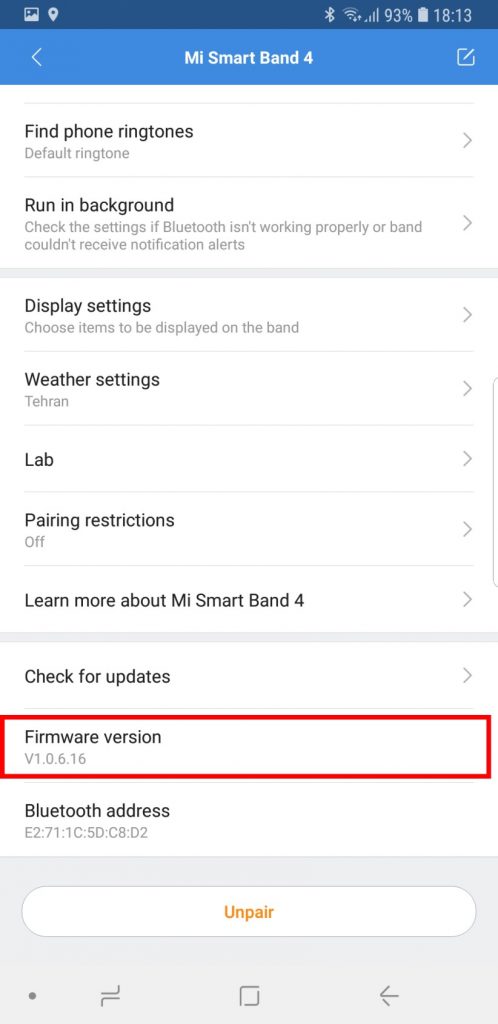
نکته: توجه داشته باشید که برای نصب اپلیکیشن Mi Fit باید اندروید گوشی شما نسخهی ۷ یا بالاتر باشد، اما اگر اینطور نیست هم میتوانید اپلیکیشن را روی یک دستگاه دیگر نصب کنید و با استفاده از آن فرمور مچبند را تغییر دهید.
حالا میتوانید مراحل بعدی را به ترتیب انجام دهید:
۱. با استفاده از این لینک اپلیکیشن Notify & Fitness را از فروشگاه گوگل پلی دانلود و نصب کنید.
۲. حالا اپلیکیشن را اجرا کنید و وارد منوی Tools شوید. در اینجا باید گزینهی Mi Band language را انتخاب و روی زبان فرانسوی یا روسی قرار دهید.
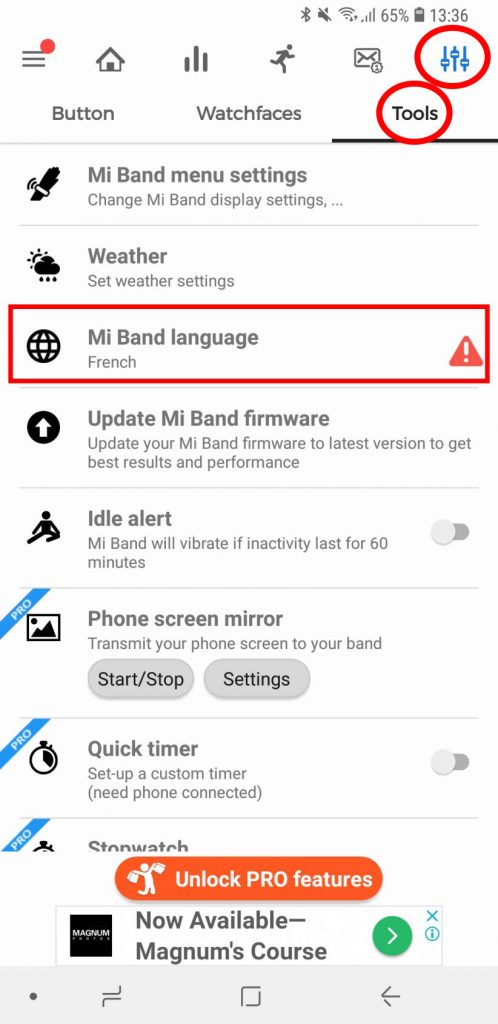
۳. حالا به بخش Settings بروید و بخش Advanced را پیدا کنید. در این قسمت باید گزینهی Right-to-letf text را تیک بزنید.
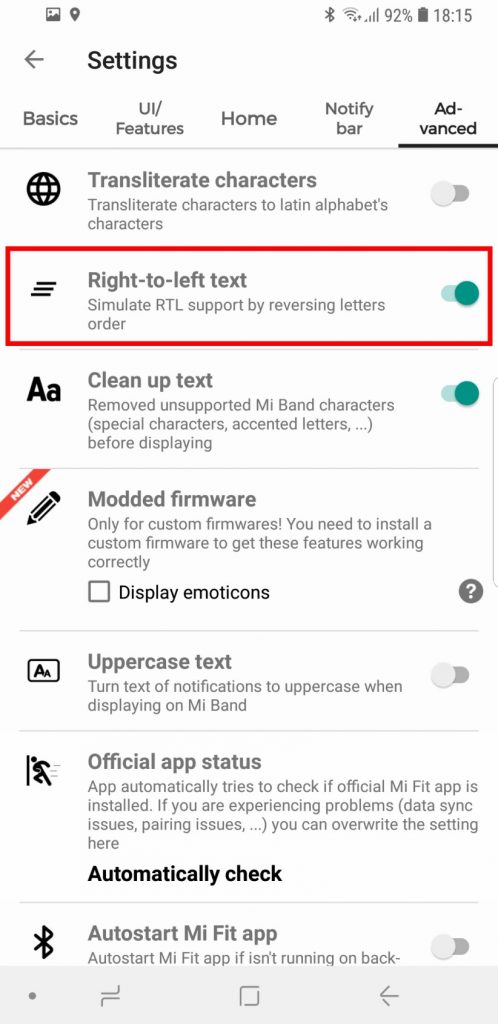
۴. سپس اپلیکیشن Mi Fit را اجرا و این دو گزینه را غیر فعال کنید: Incoming Call و App Alert.
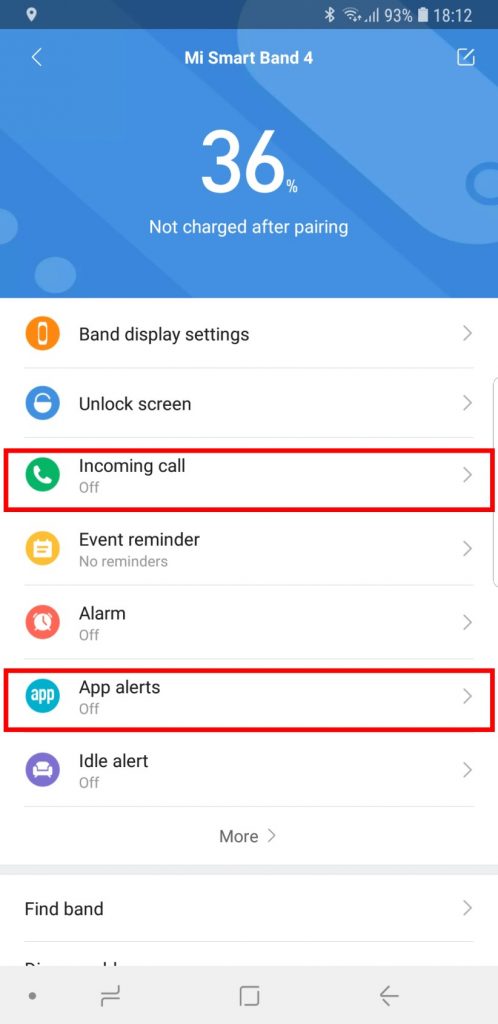
۵. حالا باید به اپلیکیشن Notify & Fitness بروید و گزینهی Show notification text را فعال کنید. سپس اپلیکیشنهایی که میخواهید می بند ۴ نوتیفیکیشن آنها را نمایش دهد انتخاب کنید.
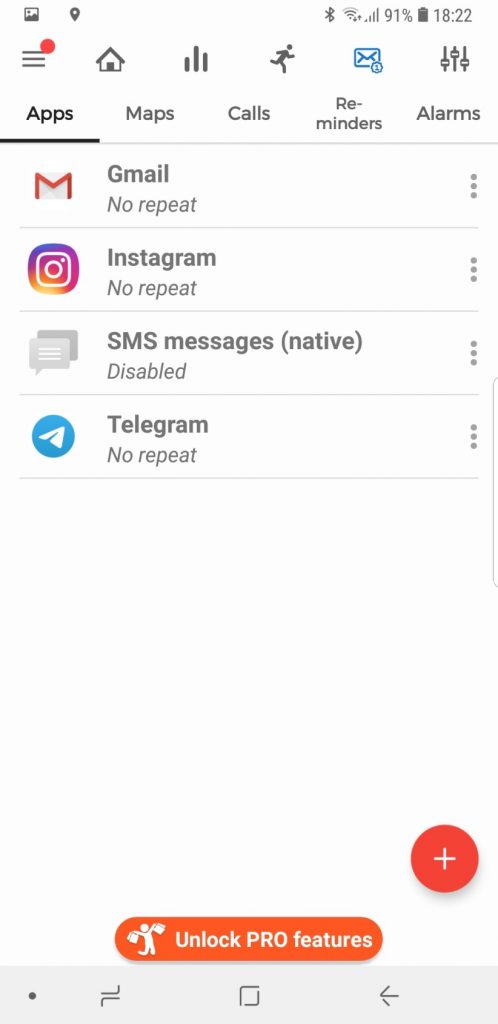
نکته: با فعال کردن این گزینه، اپلیکیشن Notify & Fitness به شما پیامهای تبلیغاتی نمایش میدهد. برای عدم نمایش تبلیغات لازم است نسخهی Pro اپلیکیشن را خریداری کنید یا نسخه کرک شده را از اینجا دانلود و نصب کنید. توجه داشته باشید که در صورت نصب نسخهی کرک شده نباید آن را بهروزرسانی کنید.
توجه: از این به بعد مچبند شما میتواند نوتیفیکیشنهای فارسی اپلیکیشنهایی که برای دستگاه مشخص کردهاید را نمایش دهد، اما وقتی از این روش استفاده میکنید احتمال دارد می بند ۴ به دلیل انجام بهروزرسانیهای نرمافزاری یا دلایل دیگر قابلیت نمایش فارسی را از دست بدهد. بر همین اساس توصیه میکنیم با صرف کمی زمان بیشتر، از روش دوم استفاده کنید که قطعیتر است.
روش مطمئن اما طولانی و دشوار فارسی کردن می بند ۴
در این روش هم مثل قبلی ابتدا باید فرمور می بند ۴ را بینالمللی کنید. کافی است نسخهی بینالمللی اپلیکیشن Mi Fit از اینجا دریافت و روی گوشی خود نصب کنید. حالا اپلیکیشن را باز و می بند ۴ را با آن جفت یا pair کنید. به همین راحتی فرمور مچبند شما به نسخهی بینالمللی تبدیل میشود.
حالا این مراحل را به ترتیب انجام دهید:
۱. اپلیکیشن Mi Fit را باز کنید و با استفاده از آن می بند ۴ را unpair کنید.
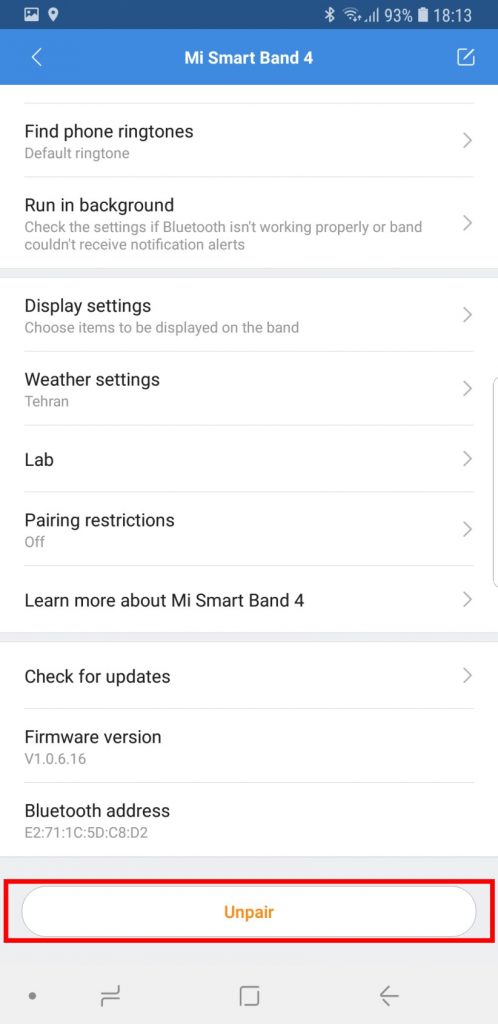
۲. اپلیکیشن Mi Fit را از روی گوشی خود پاک کنید.
۳. نسخهی دستکاری شدهی از اپلیکیشن Mi Fit را از اینجا دانلود و روی گوشی خود نصب کنید.
۴. نسخهی دستکاری شده از Mi Fit را باز کنید و با استفاده از آن مچبند را با گوشی جفت کنید.
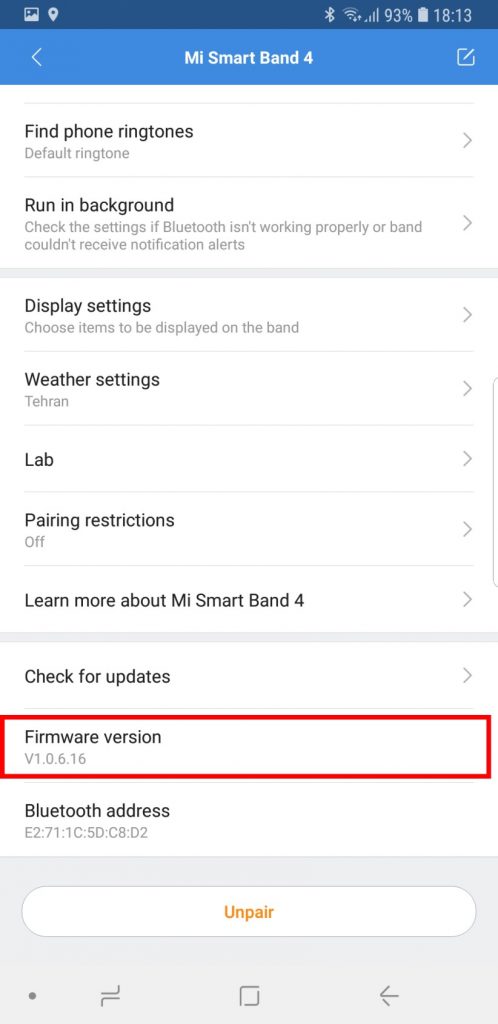
۵. حالا باید نسخهی دستکاری شدهی Mi Fit را هم پاک کنید.
۶. با استفاده از فایل منیجر وارد حافظه گوشی شوید و پوشه freemyband را پیدا کنید. داخل این پوشه یک فایل متنی به نام Auth Key وجود دارد. فایل را باز و عدد داخل آن را کپی کنید.
۷ اپلیکیشن Notify & Fitness شیائومی را اجرا کنید. (لینک دانلود)
۸. اپلیکیشن پس از اجرا برای جفت شدن با گوشی از شما یک کد میخواهد. عددی که داخل حافظه کپی کردید همان کد مورد نیاز است. (اگر اپلیکیشن به طور خودکار مراحل جفت شدن را انجام نداد از منوی سمت چپ گزینه Replace with new Mi Band را انتخاب کنید.)
۹. پس از جفت شدن می بند ۴ با اپلیکیشن وارد منوی اپلیکیشن شوید و از بخش Tools گزینه Mi Band Language را روی زبان فرانسوی یا روسی قرار دهید. سپس به منوی Setting رفته و داخل بخش Advanced گزینه Right-to-left text را تیک بزنید.
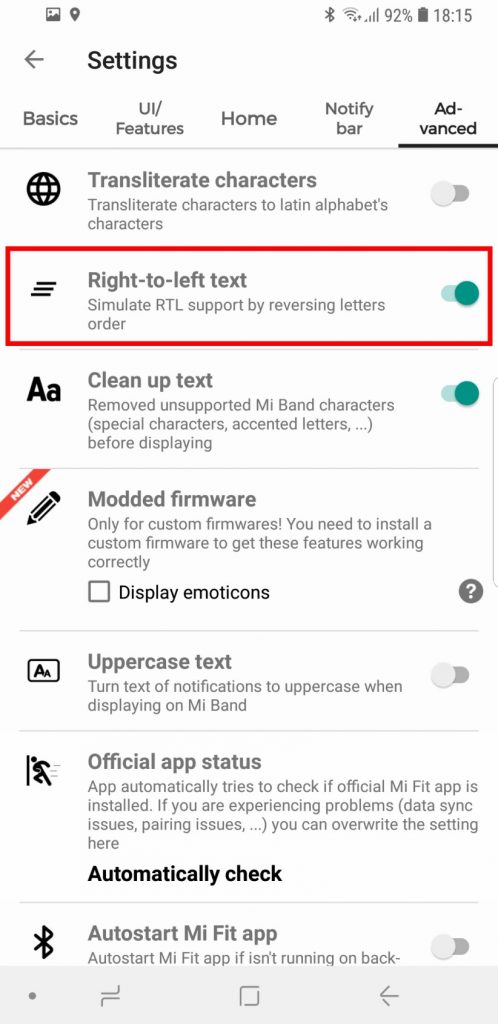
پس از انجام این مراحل میتوانید با خیال راحت از نمایش نوتیفیکیشنهای فارسی روی می بند ۴ لذت ببرید.



سلام دوستان یه سوال .
اگه این کارو انجام دادیم و خوشمون نیومد راه داره که دوباره عادیش کنیم و برگردیم ؟چجوری؟
من میگم به جای این کارا بیایم یک کمپینی چیزی راه بندازیم برای اینکه خود شیائومی بیاد و فریم وری رو ارائه بده که از زبان فارسی حداقل توی پیام ها پشتیبانی کنه. هیچ کدوم از این روش ها پایدار و مطمئن نیستن و مثلا تو دومی خب دیگه باید زبان روسی یا فرانسوی رو تحمل کنیم ضمن اینکه آپدیت های می بند رو هم از دست میدیم تا جایی که من متوجه شدم.
این همه سوال کردن که برای اپل و ios راهکاری داره یا خیر؟
ولی حتی یه کلمه جواب نمیدین!
چرا؟
نه راهی وجود نداره
اینکه زبان بند فرانسوی یا روسی باقی میمونه بدتر رو مخ میره…من ترجیح میدم کلا قید نوتیفیکیشن فارسی رو بزنم تا اینکه هربار با مچبند کار میکنم یه زبان غریبه رو روش ببینم.
سلام من راه حل اول رو انجام دادم اما حروف فارسی بر عکس و جدا جدا نشون داده میشن .لطفا کاربر ها برید داخل برنامه mifit اونجا برید به قسمت feedback و بنویسید که زبان فارسی رو اضافه کنن
با تشکر.فارسی شد با اینکه طبق دستور پیش رفتم فارسی منقطع و برعکسه و خوبیش اینه که آموزش برعکس خواندن رو هم یاد میگیریم ????????????????
به هزار زحمت تونستم انجام بدم
مشکل اکثر کسایی که با این آموزش جلو میرن اینه که بعد از نصب نسخه مود شده نمیتونن لوگین کنن
بعد از امتحان کردن راه های مختلف فهمیدم که نسخه مود شده فقط با اکانت خود mi fit بالا میاد پس تنها کاری که باید بکنیم اینه که به جای لوگین کردن با گوگل یه اکانت mi fit بسازین و با اون لوگین کنین و بقیه کارها را طبق آموزش جلو برین
سلام برای ورژن چین هم میشه؟
من بارها تلاش کردم. اصلا مرحله ثبتنام یا وارد کرد حساب کاربری در نسخهٔ دستکاری شده انجام میشه و مدام در حال چندثانیه منتظر بمانید باقی میمونه. منوی گوشی هم انگلیسیه و مشکل از زبان نیست. کلا مرحله ثبت نام رو رد نمیکنه در نسخه دستکاری شده
بله از من هم همین طوریه
یه راه سوم و خیلی راحتتر و به صرفه تر هست، می بند ۴ رو بفروشید و آنر بند ۴ بخرید
من mi band 3 دارم و طبق همین آموزش (روش دوم) پیش رفتم و جواب داد.نوتیفیکیشن های فارسی کاملا خوانا شد اما منوی mi band روسیه
برای ios راهی نیستش !؟
سلام
همون کارهایی که در بالا گفته شده با گوشی اندوروید انجام بدید سپس دستبند unpair کنید و مجدادا با
گوشی ایفون جفت کنید.
یه راه هست خیلی سخته من انجام دادم
چه راهی